Son varios los factores que pueden alterar o disminuir la velocidad de tu conexión a internet
1. Elige bien la operadora que te lo suministra
Lo más recomendable es optar por operadores que tengan instalada fibra. Incluso, aunque la cobertura móvil sea deficiente en casa, si tienes WiFi contratado, no perderás llamadas gracias a ventajas como la VoWiFi que ofrecen algunos operadores.
Pero además de tener cobertura de fibra, y de conocer las diferencias de si esta llega a través de FTTH o HFC, también puede resultar de interés para los más exigentes, conocer si la conexión a internet se encuentra tras CGNAT, saber qué rutas son utilizadas por los operadores para su salida a internet, el estado de su red troncal o conocer los acuerdos de peering que harán que la conexión sea más inmediata en su respuesta.
Aquí también juegan un papel importante el router Wifi utilizado por el operador, y aunque generalmente la mayoría de operadores no permite elegir modelo y éstos suelen ser muy sencillos, las marcas más premium también apuestan por mejorar la experiencia dentro de casa a través de router con WiFi 6 y router con WiFi mesh.
Pero además de tener cobertura de fibra, y de conocer las diferencias de si esta llega a través de FTTH o HFC, también puede resultar de interés para los más exigentes, conocer si la conexión a internet se encuentra tras CGNAT, saber qué rutas son utilizadas por los operadores para su salida a internet, el estado de su red troncal o conocer los acuerdos de peering que harán que la conexión sea más inmediata en su respuesta.
Aquí también juegan un papel importante el router Wifi utilizado por el operador, y aunque generalmente la mayoría de operadores no permite elegir modelo y éstos suelen ser muy sencillos, las marcas más premium también apuestan por mejorar la experiencia dentro de casa a través de router con WiFi 6 y router con WiFi mesh.
2. Comprueba mediante un test fiable la velocidad de internet
De manera que puedas averiguar si te llegan todos los megas contratados, y que la velocidad de internet sea la correcta.
3. Mantén actualizados los drivers de tu tarjeta de red
Mantener los drivers de nuestra tarjeta de red Ethernet actualizados es fundamental por varios motivos:
Se optimiza el rendimiento de la tarjeta
Se solucionan posibles fallos o errores en determinadas circunstancias
Se solucionan posibles fallos de seguridad en el driver de la tarjeta
Se aumenta la compatibilidad con las nuevas versiones del sistema operativo de Windows.
Por tanto, mantener actualizados estos drivers es muy importante. Si queremos actualizar nuestra tarjeta de red Ethernet:
Menú de inicio.
Panel de control.
Hardware y sonido.
Dispositivos e impresoras.
Administrador de dispositivos.
Se optimiza el rendimiento de la tarjeta
Se solucionan posibles fallos o errores en determinadas circunstancias
Se solucionan posibles fallos de seguridad en el driver de la tarjeta
Se aumenta la compatibilidad con las nuevas versiones del sistema operativo de Windows.
Por tanto, mantener actualizados estos drivers es muy importante. Si queremos actualizar nuestra tarjeta de red Ethernet:
Menú de inicio.
Panel de control.
Hardware y sonido.
Dispositivos e impresoras.
Administrador de dispositivos.
4. En caso de conexión Wifi, visualiza si estás en un canal saturado
Puedes hacerlo con varios programas, pero te recomiendo WifiInfoView, es portable y no necesita instalación. Con este programa verás los canales en los que emiten las diferentes redes wifi de tu entorno y saber si la tuya está en un canal demasiado saturado.
En el caso en que tu red wifi se encuentre en un canal saturado, es recomendable acceder a la configuración de tu router para colocar tu red en un canal menos saturado, esto lo haremos una vez dentro del panel de control de nuestro router en el apartado de configuración inhalámbrica.
5. Cambiar la configuración DNS
Domain Name System o DNS es un protocolo de Internet que tiene como función la resolución de nombres de dominio, traduciendo estos mismos en IPs.
Cada dominio tiene asignado unos DNS (Nameservers), permitiendo traducir el nombre de dominio a la IP correspondiente.
Cada dominio tiene asignado unos DNS (Nameservers), permitiendo traducir el nombre de dominio a la IP correspondiente.
Si las páginas se cargan lentamente o no se abren, es muy probable que estés usando servidores DNS problemáticos.
Usando DNS Jumper podrás comprobar que DNS es más rápido y cambiar al mismo si lo deseas.
6. Elimina el límite de ancho de banda en Windows 10
Usamos el atajo de teclado Windows + R e introducimos el comando gpedit.msc, presionamos Enter o seleccionamos ‘Editar directiva de grupo’ que debería ser el primer resultado de tal búsqueda. Se abrirá una ventana. En la barra lateral izquierda tendremos que localizar el apartado de Configuración del equipo y, desde aquí, localizaremos el apartado de Plantillas administrativas para, a continuación, acceder a Red. Después tendremos que ir a Programador de paquetes Qos y, a continuación, a Limitar ancho de banda reservable.
Si aparece como ‘No configurado’, que es su ajuste por defecto, en principio no debería estar aplicándose ningún tipo de restricción sobre la velocidad de conexión a Internet del ordenador con sistema operativo Windows 10. No obstante, para asegurarnos de ello, y de que conseguimos exprimir la conexión a Internet al máximo, logrando la velocidad máxima, entonces clicaremos sobre la opción para que se abra una nueva ventana. En esta nueva ventana seleccionaremos la opción ‘Habilitada’ y debajo, en el apartado de Opciones, tendremos que cambiar el valor de ‘Límite de ancho de banda (%)’ de 80 a cero. Solo nos quedará pulsar sobre aplicar y ya podremos salir de aquí.
7. Y por último comprueba que no te están robando WiFi
Es posible que hayan hackeado tu contraseña WiFi, para saber si hay algún dispositivo más de la cuenta en tu red WiFi, hay un pequeño programa que nos sacará de dudas, se trata de Wireless Network Watcher.
Si vemos que nos están robando WiFi, deberemos actuar entrando a la configuración de router y además de cambiar la contraseña WiFi, desactivar el protocolo WPS, que hace que la red sea más vulnerable.


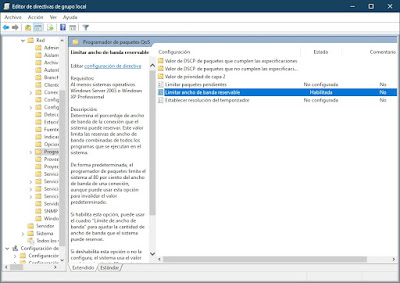







![CD original de instalación Drivers y Programas Canon PIXMA MG2200 [Nuevos links]](https://blogger.googleusercontent.com/img/b/R29vZ2xl/AVvXsEg0YGnpPTjjVhPv5NOyRBGbYyOHX_sBvMpTP79XoeBuPyMnujSAvuLyYC_CxHM8Mh3rtQolYTUkA5C81_sU-74lA0vWj33LHyoN92yArd8UtIaY_hh5IjjxX3xyZqK3hcuJcrK937S6ZiI/w100/CD+Drivers+Canon.png)


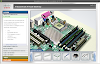



0 Comentarios
Anímate a dejar un comentario, es la mejor manera de interactuar y ayudarnos a mantener el blog actualizado.